Як відновити обліковий запис Facebook, якщо вас зламали

Якщо ваш акаунт у Facebook зламали, це кілька речей, які ви можете зробити. Якщо ваш обліковий запис ще не зламаний, можна зробити щось для кращого захисту свого облікового запису.
Ваші друзі зв’язуються з вами і повідомляють, що вони це зробилиотримав від вас дивне повідомлення у Facebook. Ви знаєте, що не надсилали його, тому розумієте, що, швидше за все, ваш акаунт у Facebook зламали. Так, що ти робиш?
Це дуже поширений сценарій, який трапляєтьсяКористувачі Facebook майже щодня. Це може бути підле посилання, на яке ви натиснули в якийсь момент, або навіть фішинг-лист, який ви відкрили. Незалежно від причини, хакер якимось чином отримав доступ до вашого пароля на Facebook і почав зв’язуватися з усіма вашими родичами та друзями у Facebook, щоб також натиснути на шкідливе посилання.
На щастя, є багато речей, які ти можеш зробитивідновіть свій обліковий запис Facebook, якщо вас зламали. Успіх, який ви отримаєте за допомогою цих опцій, багато в чому залежить від того, наскільки рано ви вловили хакерську діяльність.
Негайно скиньте пароль електронної пошти
Існують два способи, які хакери намагатимуться перешкодити вам отримати доступ до вашого облікового запису Facebook. Перше і, як правило, перше, що помічають люди, це те, що вони змінять ваш пароль на Facebook.
Але що насправді хочуть зробити хакери, якщо можуть,- це змінити пароль облікового запису електронної пошти, який підключений до вашого облікового запису Facebook. Причиною цього є те, що це не дозволить вам запитувати скидання пароля від Facebook.
Коли хакер отримав доступ до вашого Facebookоблікового запису, вони не мають доступу до вашого облікового запису електронної пошти. Отже, одне з перших дій, яке ви захочете зробити, - це скинути пароль облікового запису електронної пошти, щоб хакери не мали доступу до нього.
Для цього в Gmail просто відкрийте свої налаштування Gmail, виберіть Рахунки та імпорт, і Змінити пароль.
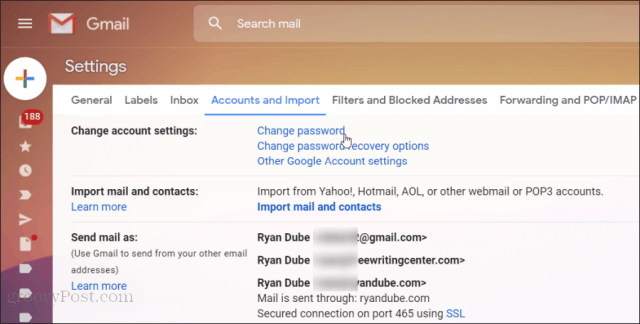
Увійдіть у свій обліковий запис і введіть новий пароль. Виберіть Змінити пароль закінчувати.
Тепер, коли ваш зареєстрований у Facebook обліковий запис електронної пошти повністю захищений від хакера, ви готові скинути пароль Facebook.
Скиньте свій пароль Facebook
Якщо ви більше не можете увійти у свій обліковий запис Facebook, найпростіший спосіб виправити це - скинути пароль. Ви можете зробити це на сторінці входу в Facebook. Просто натисніть на Забули рахунок? посилання під полями для входу.
Все, що вам потрібно зробити, щоб скинути пароль свого облікового запису Facebook, - це ввести адресу електронної пошти, за якою ви спочатку зареєструвались у Facebook.
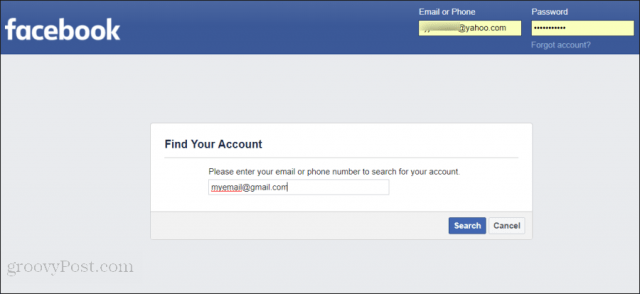
Після введення правильного облікового запису електронної пошти Facebook надасть вам вибір усіх зареєстрованих облікових записів електронної пошти, де ви зможете отримати електронне повідомлення з підтвердженням скидання пароля.
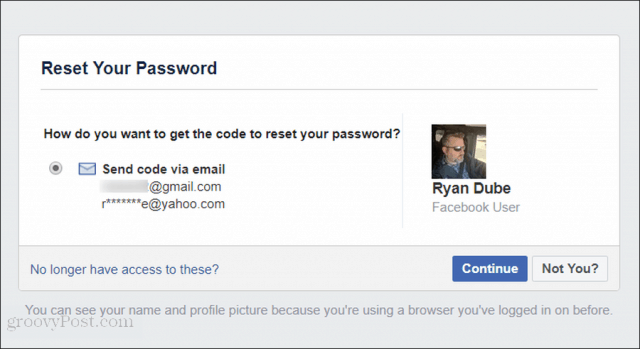
Виберіть електронну адресу та виберіть Продовжуйте щоб ініціювати запит на зміну пароля. Ви отримаєте електронний лист із посиланням, на яке ви можете натиснути, щоб закінчити зміну пароля Facebook.
Найчастіше, коли ви змінили свійПароль Facebook таким чином, хакер втратив повний доступ до вашого облікового запису Facebook. Тепер ви можете надіслати повідомлення своїм рідним та друзям і повідомити їх, що ваш акаунт у Facebook більше не зламаний.
Зареєстрована електронна адреса Facebook змінена
Якщо хакер вже ввійшов у ваші налаштування Facebook і змінив вашу зареєстровану електронну адресу, ви не зможете скинути свій пароль Facebook, використовуючи підхід електронної пошти.
Вам не зовсім пощастило. На щастя, більшість людей залишаються авторизованими у Facebook автоматично за допомогою своїх мобільних телефонів. Поки хакер не вийшов з усіх ваших пристроїв, ви можете використовувати свій мобільний телефон для скидання пароля та встановлення нормального стану облікового запису електронної пошти.
За допомогою мобільного телефону відкрийте програму Facebook, торкніться меню та торкніться Налаштування та конфіденційність. Потім натисніть Налаштування.
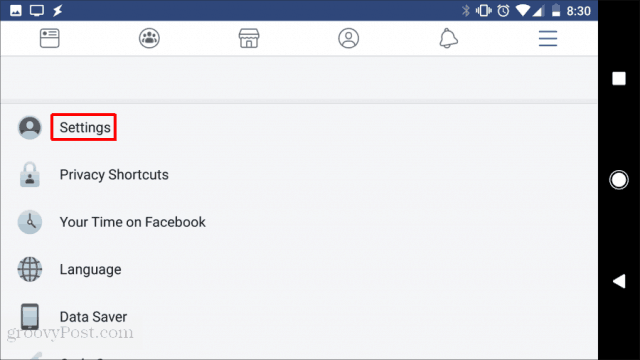
На наступному екрані натисніть Безпека та вхід. Це призведе до зони безпеки вашого облікового запису, де ви зможете змінити пароль свого облікового запису Facebook.
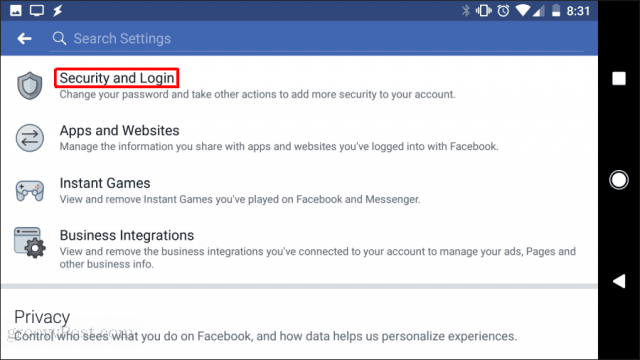
На наступному екрані натисніть Змінити пароль щоб розпочати процес зміни пароля.
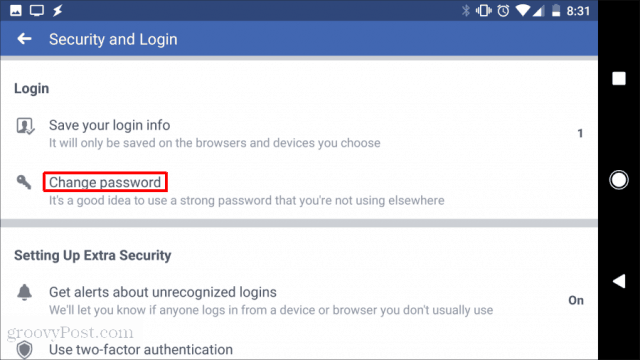
А Змінити пароль з’явиться вікно, де ви можете ввести поточний пароль та новий пароль, який потрібно встановити. Вам потрібно буде ввести новий пароль двічі.
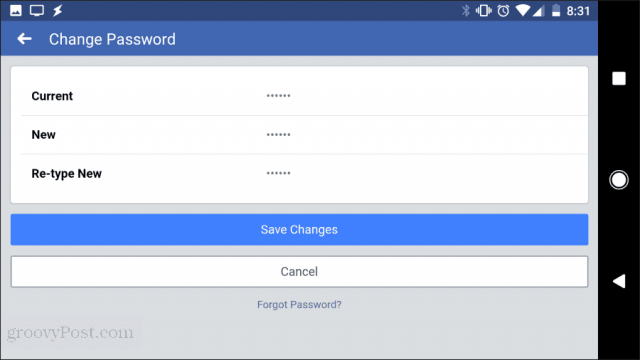
Виберіть Зберегти зміни щоб завершити процес зміни пароля.
Якщо ця зміна пароля спрацювала з вашого мобільного телефону, ви зараз заблокували хакер і відновили свій обліковий запис Facebook.
Захист вашого облікового запису Facebook
Ви можете зменшити ризик злому Facebookдодаткові функції безпеки. За замовчуванням жодна з цих функцій не ввімкнена, але коли ви їх увімкнете, практично неможливо зламати ваш обліковий запис Facebook.
Додати довірені контакти
Зайдіть у свої налаштування Facebook і виберіть Безпека та вхід з лівого навігаційного меню.
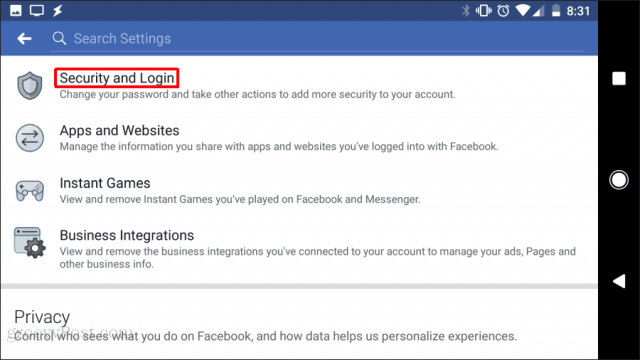
Виберіть Редагувати кнопка поруч із Виберіть друзів, з якими зв’яжіться, якщо втратите доступ до них.
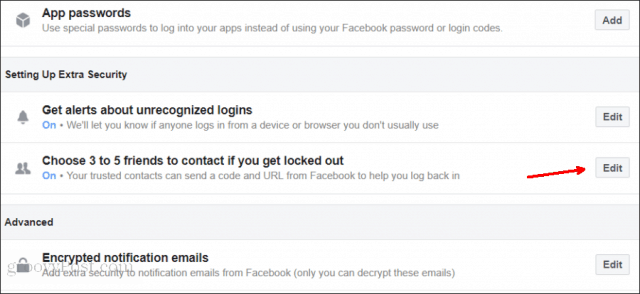
Виберіть Вибирайте друзів посилання та у спливаючому вікні виберіть Виберіть Довірені контакти.
Виберіть принаймні три з ваших надійних контактів Facebook і виберіть Підтвердіть.
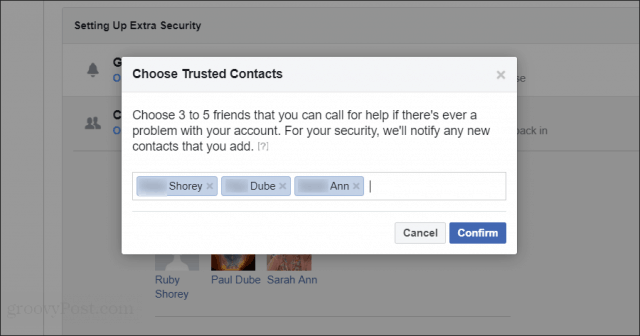
Тепер, якщо ви не можете отримати доступ до свого облікового запису, Facebook зв’яжеться з вашими довіреними друзями, щоб допомогти вам увійти до вашого облікового запису.
Увімкнути двофакторну автентифікацію
Іншим способом кращого захисту вашого облікового запису Facebook є використання двофакторна автентифікація. Для цього вам знадобиться код авторизації, якщо хтось намагатиметься зв’язатися з вашим обліковим записом Facebook з будь-якого нового пристрою.
У вікні Параметри безпеки та входу прокрутіть униз до розділу Двофакторна автентифікація. Натисніть кнопку Редагувати праворуч від Використовуйте двофакторну автентифікацію.
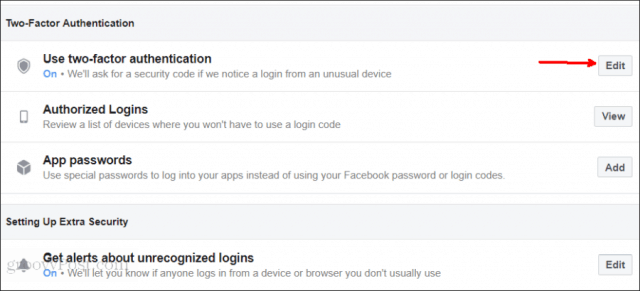
Вам потрібно буде повторно ввести пароль Facebook, щоб продовжити. На екрані двофакторної автентифікації виберіть Почати.
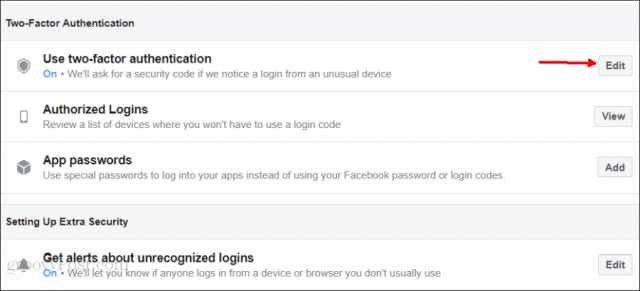
Вам потрібно буде вибрати один із двох методів автентифікації.
- Програма автентифікації: Ви можете використовувати такий додаток, як Google Authenticator або Duo Mobile, для отримання кодів входу для доступу до Facebook з нового пристрою.
- Текстове повідомлення: Отримайте текстове повідомлення на зареєстрований номер телефону, щоб отримати код автентифікації.
Вибравши метод автентифікації, виберіть Далі. Залежно від обраного вами методу, можливо, вам доведеться пройти ще кілька кроків, щоб завершити налаштування двофакторної автентифікації.
Закінчивши двофакторну автентифікацію,ніхто не зможе отримати доступ до вашого облікового запису Facebook з будь-якого пристрою, яким ви ніколи не користувались без вашого дозволу. Це один з найкращих методів безпеки, який ви можете увімкнути у своєму обліковому записі Facebook, щоб завадити хакерам.
Звичайно, якщо ви постійно хворієтетурбуючись про безпеку Facebook, ви можете вийти з неї. Докладніше про це перегляньте нашу статтю про те, як деактивувати свій обліковий запис Facebook. Це залишає ваш обліковий запис у призупиненому стані, і ви все ще можете користуватися Messenger. Або, якщо вам все це нудно, ви можете продовжити і назавжди видалити свій обліковий запис Facebook.



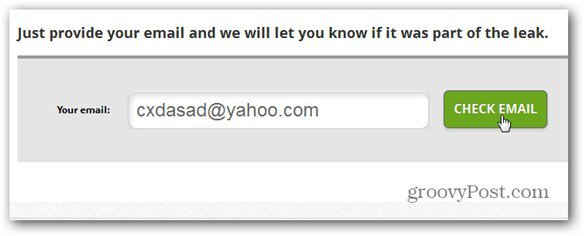

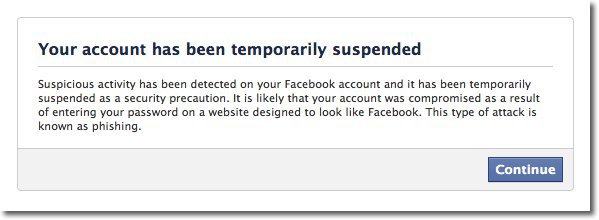



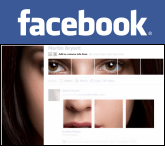
Залишити коментар